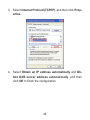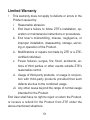ZTE MF63 Manuel utilisateur
- Catégorie
- La mise en réseau
- Taper
- Manuel utilisateur

1
ZTE MF63
C'est parti !
Faites connaissance avec votre appareil.

2
MENTIONS LEGALES
Copyright © 2014 ZTE CORPORATION.
Tous droits réservés.
Aucune partie de ce manuel ne peut être extraite, reprodu-
ite, traduite ou utilisée sous quelque forme ou par quelque
moyen que ce soit, électronique ou mécanique, y compris
par photocopie ou microlm, sans l'accord préalable écrit
de ZTE Corporation.
Ce manuel est publié par ZTE Corporation. Nous nous
réservons le droit d'apporter des corrections aux erreurs
d'impression ou de mettre les spécifications à jour sans
avis préalable.
Version n° R1.0
Date d'édition : 24 septembre 2012
REMARQUE :
N'utilisez pas ce périphérique dans un espace conné ou
dans un espace où la chaleur est mal évacuée. Une utili-
sation prolongée dans ces espaces peut provoquer une
chaleur excessive, augmenter la température ambiante et
conduire ainsi à un arrêt automatique du périphérique pour
votre sécurité. Le cas échéant, faites refroidir le périphéri-
que dans un espace bien ventilé avant de le rallumer pour
l'utiliser normalement.

3
Prise en main de votre périphérique
Apparence
L'illustration suivante est fournie uniquement à titre
d'illustration. Le produit nal peut être différent.
1. Ecran OLED
2. Logement de la carte microSDHC
3. Bouton WPS
4. Bouton RESET
5. Port micro USB
6. Logement pour carte (U)SIM
7. Bouton Marche/Arrêt
8. Connecteur d'antenne externe

4
REMARQUES :
• Le logo microSDHC est une marque commer-
ciale de SD-3C, LLC.
• Veuillez utiliser l'antenne externe originale en cas de
besoin.
Indicateurs
Lorsque le périphérique est allumé, les icônes suivantes
s'afchent sur l'écran OLED. Le tableau ci-dessous indique
leur signication :
Icône Signication
Force du signal du réseau.
Type de réseau. L'icône 2G ou 3G s'afche
sur l'écran OLED en fonction du réseau au-
quel vous êtes connecté.
Connexion automatique à Internet.
Connexion manuelle à Internet.
Indication de réseau en itinérance.

5
Nouveau message reçu.
Etat du Wi-Fi et nombre d'utilisateurs connec-
tés.
Indication du niveau de batterie.
Types de connexion
Votre périphérique utilise deux méthodes différentes pour
se connecter à Internet et prend en charge plusieurs clients
simultanés pour naviguer sur Internet. L'illustration suivante
est fournie uniquement à titre d'illustration.
• Mode 3G : utilisez votre carte (U)SIM pour accéder à
Internet.

6
• Mode Station AP : votre périphérique se connectera
à un autre périphérique WLAN (périphérique de point
d'accès, routeur sans l, etc.) en Wi-Fi pour accéder
à Internet. Le périphérique WLAN est déjà connecté à
Internet.
REMARQUE :
Les sous-réseaux de votre périphérique et de l'autre péri-
phérique WLAN doivent être différents.

7
Installation de votre périphérique
1. Faites glisser le cache arrière et retirez-le.
2. Insérez la carte SIM.

8
3. Insérez la batterie.
4. Fermez le cache arrière.
5. (Facultatif) Insérez la carte SD.
1) Ouvrez le cache de la carte microSDHC.

9
REMARQUE :
Ne forcez pas lorsque vous retirez le cache car il est ratta-
ché au périphérique.
2) Insérez la carte microSDHC dans le logement microS-
DHC. La gure suivante indique le sens à suivre pour
insérer la carte. Vous entendrez un clic lorsque la carte
microSDHC sera bien en place.
3) Fermez le cache de la carte microSDHC.

10
Connexion à votre périphérique
Via le Wi-Fi
1. Allumez directement votre périphérique. L'initialisation
prend entre 1 et 2 minutes.
2. Utilisez votre application Wi-Fi traditionnelle sur votre
client pour rechercher les réseaux sans l disponibles.
REMARQUE: congurez le client pour obtenir automatique-
ment une adresse IP en consultant la rubrique « Congura-
tion de votre PC », puis le client récupérera une adresse IP
du type « 192.168.0.100 ».

11
3. Sélectionnez le SSID de votre périphérique, puis
cliquez sur Connecter.
REMARQUE :
Vérifiez l'étiquette sur votre périphérique pour obtenir le
SSID par défaut.
4. Saisissez le mot de passe, puis cliquez sur Connecter.

12
REMARQUE :
Vous devrez peut-être saisir le mot de passe pour la con-
nexion Wi-Fi ; dans ce cas, vérifiez l'étiquette sur votre
périphérique pour obtenir le mot de passe par défaut.
5. Patientez quelques instants, puis le client se con-
nectera avec succès à votre périphérique.

13
Via le câble USB
1. Connectez-vous au périphérique.
2. Allumez votre périphérique.
3. Le système d'exploitation détecte et reconnaît automa-
tiquement un nouveau matériel et termine l'installation.
REMARQUE : si le système ne lance pas automatique-
ment l'installation, vous pouvez exécuter le programme
d'installation situé dans Poste de travail > ZTEMODEM.
4. Patientez quelques instants, puis le client se con-
nectera avec succès à votre périphérique.

14
Connexion à Internet
Mode 3G
Une fois le client connecté avec succès à votre périphéri-
que, vous pourrez accéder à Internet en mode Automa-
tique ou Manuel. Automatique est le mode par défaut.
Mode Opérations
Automatique
Votre périphérique se connectera automa-
tiquement à Internet et votre client pourra
naviguer directement sur Internet.
Manuel
Connectez-vous à la page de congura-
tion WebGUI, sélectionnez Paramètres
> Paramètres 3G > Sélection réseau >
Mode de connexion WAN > Manuel, puis
cliquez sur Connecter ou Déconnecter.
REMARQUE:
Si vous souhaitez modier les paramètres détaillés de votre
périphérique, connectez-vous à la page de configuration
WebGUI à l'adresse http://192.168.0.1 ou http://m.home.
Le mot de passe par défaut est admin.

15
Mode Station AP
1. Connectez-vous à la page de conguration WebGUI.
2. Sélectionnez Paramètres > Station AP.
3. Congurez le WLAN et le mode WLAN, puis cliquez
sur Appliquer.
REMARQUE :
Vous devez activer le WLAN et sélectionner Wi-Fi priori-
taire.
4. Connectez-vous au périphérique WLAN.
Deux méthodes vous sont proposées.
u
Saisissez les informations relatives au périphéri-
que WLAN dans la section Paramètre WLAN, puis
cliquez sur Appliquer.

16
u
Cliquez sur Plus, sélectionnez ce périphérique
WLAN dans la liste, puis cliquez sur Connecter.
5. Une fois le client connecté avec succès au périphéri-
que WLAN, vous pourrez accéder à Internet.
Conguration de votre PC
Suivez les étapes et les indications fournies pour Windows
XP an de congurer le protocole Internet pour votre con-
nexion Wi-Fi.

17
1. Faites un clic droit sur Mes emplacements réseau,
puis sélectionnez Propriétés.
2. Faites un clic droit sur Connexion réseau sans fil,
puis sélectionnez Propriétés.

18
3. Sélectionnez Protocole Internet (TCP/IP), puis cliquez
sur Propriétés.
4. Sélectionnez Obtenir une adresse IP automatique-
ment et Obtenir une adresse de serveur DNS au-
tomatiquement, puis cliquez sur OK pour terminer la
conguration.

19
Avertissements et remarques
A l'attention du propriétaire
• Certains appareils électroniques, comme le système
électronique des véhicules par exemple, sont sensibles
aux interférences électromagnétiques émises par votre
périphérique s'ils ne sont pas correctement protégés.
Au besoin, contactez le fabricant de votre périphérique
avant de l'utiliser.
• L'utilisation de votre périphérique peut créer des in-
terférences avec des appareils médicaux tels que des

20
appareils de correction auditive et des stimulateurs car-
diaques. Si votre périphérique est allumé, maintenez-le
toujours au moins à 20 centimètres du matériel médi-
cal. Au besoin, éteignez votre périphérique. Consultez
un médecin ou le fabricant du matériel médical avant
d'utiliser votre périphérique.
• Informez-vous sur les restrictions d'utilisation de votre
périphérique dans des endroits tels que des dépôts
pétroliers et des usines de produits chimiques, où des
gaz explosifs ou des produits dangereux sont utilisés.
Au besoin, éteignez votre périphérique.
• L'usage d'émetteurs électroniques est interdit à
bord des avions, dans les stations essence et dans
les hôpitaux. Respectez les symboles et annonces
d'avertissement vous invitant à éteindre votre périphéri-
que.
• Ne touchez pas l'antenne interne inutilement car cela
affecte les performances de votre périphérique.
• Gardez le périphérique hors de portée des enfants en
bas âge. Celui-ci pourrait entraîner des blessures s'il
est utilisé comme un jouet.
• Lorsque votre périphérique est allumé, ne touchez pas
ses parties métalliques an d'éviter toute brûlure.
La page est en cours de chargement...
La page est en cours de chargement...
La page est en cours de chargement...
La page est en cours de chargement...
La page est en cours de chargement...
La page est en cours de chargement...
La page est en cours de chargement...
La page est en cours de chargement...
La page est en cours de chargement...
La page est en cours de chargement...
La page est en cours de chargement...
La page est en cours de chargement...
La page est en cours de chargement...
La page est en cours de chargement...
La page est en cours de chargement...
La page est en cours de chargement...
La page est en cours de chargement...
La page est en cours de chargement...
La page est en cours de chargement...
La page est en cours de chargement...
La page est en cours de chargement...
La page est en cours de chargement...
La page est en cours de chargement...
La page est en cours de chargement...
La page est en cours de chargement...
La page est en cours de chargement...
La page est en cours de chargement...
La page est en cours de chargement...
La page est en cours de chargement...
La page est en cours de chargement...
La page est en cours de chargement...
La page est en cours de chargement...
La page est en cours de chargement...
La page est en cours de chargement...
La page est en cours de chargement...
La page est en cours de chargement...
-
 1
1
-
 2
2
-
 3
3
-
 4
4
-
 5
5
-
 6
6
-
 7
7
-
 8
8
-
 9
9
-
 10
10
-
 11
11
-
 12
12
-
 13
13
-
 14
14
-
 15
15
-
 16
16
-
 17
17
-
 18
18
-
 19
19
-
 20
20
-
 21
21
-
 22
22
-
 23
23
-
 24
24
-
 25
25
-
 26
26
-
 27
27
-
 28
28
-
 29
29
-
 30
30
-
 31
31
-
 32
32
-
 33
33
-
 34
34
-
 35
35
-
 36
36
-
 37
37
-
 38
38
-
 39
39
-
 40
40
-
 41
41
-
 42
42
-
 43
43
-
 44
44
-
 45
45
-
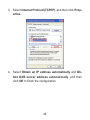 46
46
-
 47
47
-
 48
48
-
 49
49
-
 50
50
-
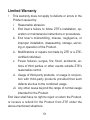 51
51
-
 52
52
-
 53
53
-
 54
54
-
 55
55
-
 56
56
ZTE MF63 Manuel utilisateur
- Catégorie
- La mise en réseau
- Taper
- Manuel utilisateur
dans d''autres langues
- English: ZTE MF63 User manual